Medtem ko veže natisnjen Wordov dokument, se lahko del samodejno skrije. Če želite odpraviti to težavo, lahko spremenite privzeto Velikost in položaj žleba s pomočjo te vadnice. Čeprav je privzeti položaj žleba nastavljen na "Levo", ga je mogoče spremeniti tudi na "Top". Tukaj je opisano, kako je to mogoče storiti.
Robovi so vedno pri roki, ko morate natisniti dokumente in jih postaviti v datoteko, da bodo ljudje lahko jasno prebrali besedilo. Če pa morate papir iz nekega razloga vezati, le rob morda ni tako koristen, kot bi moral biti. Tu morate uporabiti Žleb. Čeprav Microsoft privzeto uporablja žleb, morate spremeniti vrednost in položaj, tako da deluje v skladu z vašimi zahtevami. Ker je Microsoft to funkcionalnost vključil kot vgrajeno možnost, vam v Wordu ni treba prenesti ali namestiti dodatkov.
Kako spremeniti privzeto velikost in položaj žleba v Wordu
Če želite spremeniti velikost in položaj žleba v Wordu, sledite tem korakom-
- V računalniku odprite Word.
- Pojdi na Postavitev zavihek.
- Kliknite ikono puščice v Nastavitve strani odsek.
- Vnesite velikost in položaj žleba.
- Kliknite v redu gumb.
Oglejmo si podrobno te korake.
Za začetek morate v računalniku odpreti Word. Če je že odprt, preklopite jeziček iz Domov do Postavitev. Tu lahko najdete razdelek z imenom Nastavitve strani. Kliknite ikono puščice navzdol, ki je vidna na koncu odseka za nastavitev strani.
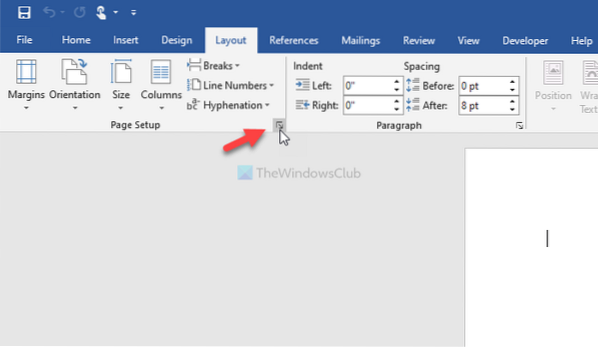
Zdaj se prepričajte, da ste v Robovi zavihek. Če je tako, lahko vidite dve možnosti - Žleb in Položaj žleba.
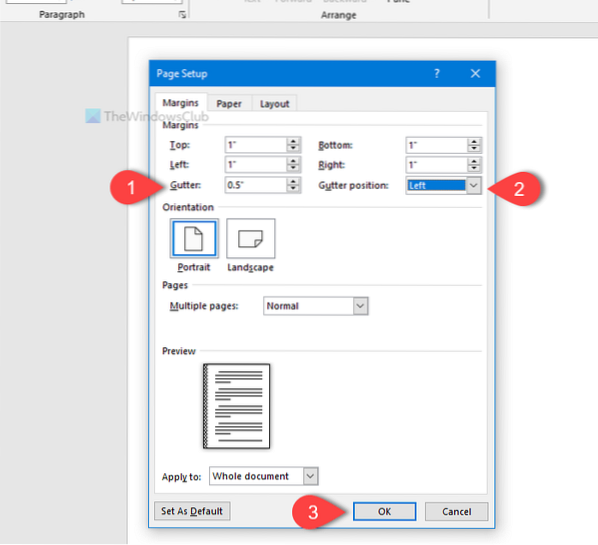
Najprej izberite položaj. Za to razširite Položaj žleba spustnega menija in izberite Levo ali Na vrh. Ker skoraj vsi vežejo stran z leve ali z zgornje strani, Word ponuja le ti dve možnosti.
Po tem lahko spremenite velikost žleba. Velikost lahko vnesete s številsko tipkovnico na tipkovnici ali pa za spremembo kliknete puščico gor / dol.
Lahko si ogledate Predogled podokno, saj prikazuje spremembe v realnem času. Ko končate z vsemi temi stvarmi, kliknite v redu , da shranite spremembo.
To je vse! Upam, da vam bo ta preprost trik veliko pomagal.
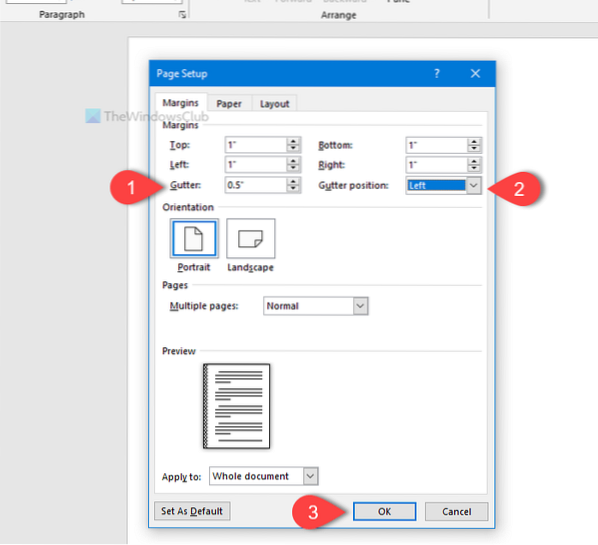
 Phenquestions
Phenquestions


